
VMware radna stanica Postoji nekoliko načina za konfiguriranje mreže strojeva za gosta:
1) Umreženo povezivanje
2) Prijevod mrežne adrese (NAT)
3) Umrežavanje samo za domaćine
4) Prilagođeno umrežavanje
U našem slučaju konfigurirat ćemo stroj za goste kao prilagođeno umrežavanje. FreeBSD 7.0 instaliran je na stroju za goste.
I tako, pokrećemo VMware Workstation. Idite na mrežna svojstva Edit> Virtual Network Editor (u starijim verzijama programa Virtual Network Settings). Odaberite karticu Host Virtual Adapters.
Uklanjamo sve mrežne adaptere odabirom adaptera i klikom na gumb Ukloni. Nakon što uklonite sve adaptere, kliknite gumb Primjeni.
 VMware radna stanica
VMware radna stanicaU sljedećem koraku kliknite gumb Dodaj i dodajte novi adapter virtualne mreže. Po zadanom, kreiran je mrežni adapter s VMnet1 virtualnom mrežom..
Imajte na umu da adapter mora biti omogućen (omogućen). Kliknite gumb Primjeni.
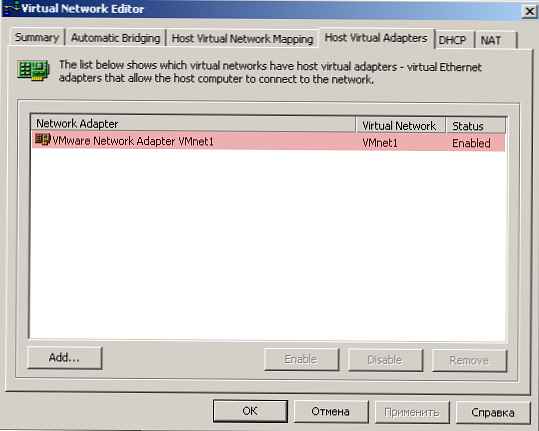
U sljedećem koraku kliknite gumb Dodaj i dodajte novi adapter virtualne mreže. Po zadanom, kreiran je mrežni adapter s VMnet1 virtualnom mrežom..
Imajte na umu da adapter mora biti omogućen (omogućen). Kliknite gumb Primjeni.
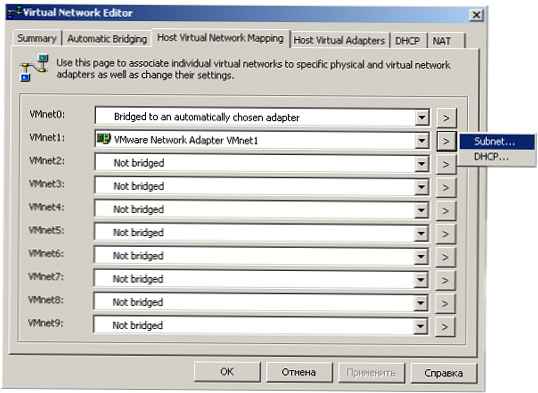 Novi virtualni mrežni adapter
Novi virtualni mrežni adapterOdaberite karticu mapiranje virtualnog umrežavanja domaćina. Kliknite gumb> i odaberite Podmreža. U polju IP adresa ispunite: 192.168.0.0. U polju Maska podmreže: 255.255.255.0. Kliknite Primjeni.
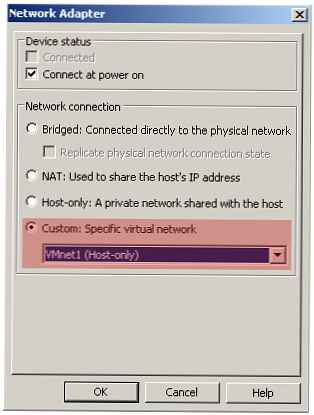 Izrada mapiranja virtualnih mreža
Izrada mapiranja virtualnih mreža
Ulazimo u svojstva mrežnog okruženja glavnog sustava na kojem je VMware (u mom slučaju Windows).
Konfigurirajte mrežno sučelje za VMware Network Adapter VMnet1:
IP: Besplatni ip na vašoj mreži (primjer 192.168.0.1)
Maska: Maska vaše mreže (primjer 255.255.255.0)
 VMware Networking Properties
VMware Networking PropertiesSada trebate omogućiti pristup internetu našem virtualnom stroju. Na glavnom mrežnom poslužitelju moguće je dopustiti korištenje Interneta na ip adresu našeg virtualnog računala ili prolaziti sav internetski promet preko postojećeg sučelja povezanog s Internetom, imamo takvo sučelje - Windows sučelje.
Pristupit ćemo internetu na drugi način, idemo na postavke naše fizičke mrežne kartice koja je povezana s internetom ili lokalnom mrežom.
Na kartici Napredno potvrdite okvir da biste omogućili drugim korisnicima upotrebu internetske veze. U Povezivanju kućne mreže odaberite VMnet1 adapter.
Možda će nakon ovog koraka biti potrebno ponovno konfigurirati ip i masku za VMnet1 u umreženo okruženje
 VMWare pristup internetu
VMWare pristup internetuPokrećemo našu gostujuću Axis i konfiguriramo mrežno sučelje (na primjer, kroz sysinstall)
Domaćin: poslužitelj
Domena: ru
IPv4 Gateway: 192.168.0.1 (adresa našeg VMware mrežnog adaptera VMnet1)
IPv4 Adresa: 192.168.0.2
Poslužitelj imena: 192.168.168.1 (adresa vašeg DNS poslužitelja)
Mrežna maska: 255.255.255.0
Ponovo pokrenite mrežno sučelje pomoću naredbi:CD / itd./ netstart
Pogledajte /etc/resolv.conf. Oni bi trebali pronaći zapis o DNS poslužitelju vrste:domena runameserver 192.168.168.1











